29集 WPS在线文档编辑
飞牛NAS教程 在线文档编辑
第29集 WPS
目前飞牛NAS的系统不支持在线文档预览,很多粉丝反映需要这个功能。我们可以安装DOCKER版本的WPS进行临时编辑。演示效果如下,您可以使用WORD文字创建您的合同方案,在EXCLE表格查看产品型号和库存列表,通过PPT幻灯片制作您明天的演讲文稿,使用PDF查阅资料和电子书。还自带谷歌浏览器,访问飞牛上的各种WEB应用。即使您在汽车和高铁上也可以随时使用手机查看和编辑文档,飞牛NAS为您的工作和事业提供极大的便利。
具体配置过程如下:
1.使用飞牛的文件管理器,创建 docker/wps 目录。然后在下面创建 config ; Desktop ;Fonts 三个文件夹,注意大小写,不能写错。
2. Fonts文件夹,是用于存放字体的。下载地址在网站的下载中心/文档配套附件/29集/Fonts.zip ,您点击下载后,选择迅雷下载速度回快一点。也可以把本地电脑 C:\Windows\Fonts 里的字体文件上传到 /docker/Fonts目录。
3.打开飞牛桌面的DOCKER功能,点击compose,输入项目名称WPS,路径选择docker下的wps目录。
然后选择创建compose文件,把compose代码粘贴到下面的代码框。
services: wps-office: image: linuxserver/wps-office:chinese container_name: wps-office privileged: true security_opt: - seccomp:unconfined environment: - PUID=1000 - PGID=1000 - TZ=Asia/Shanghai - CUSTOM_USER=admin # 设置登陆用户名,公网是用一定要设置,内网可以不设置 - PASSWORD=admin # 设置登陆密码,公网是用一定要设置,内网可以不设置 volumes: - ./config:/config # 配置文件路径不用修改 - ./Desktop:/config/Desktop # 映射宿主机路径到容器内的桌面文件夹,方便直接编辑。 - ./Fonts:/usr/share/fonts/wps-fonts # 字体映射不用修改 ports: - 3010:3000 # http端口映射 - 3011:3001 # https端口映射 shm_size: "1gb" # 共享内存大小设置为 1GB,以避免 WPS Office 使用过程中内存不足的问题 restart: always network_mode: bridge # 设置网络模式为桥接模式
其中,./Desktop这个路径可以替换成你存文档的物理路径。
物理路径的获取方法:在文件管理里找到文件夹后,右键点击选择详细信息,点击复制路径即可。我们这里默认。
文章尾部有 自定义文档路径 的方法:
如果是外网访问,默认密码admin 需要修改。端口根据需要修改,我这里演示就不改了。
然后开始构建容器,容器文件是3G左右,需要的时间比较久,大概20分钟左右。WPS容器的运行内存占用是1G,对于内存紧张的NAS用户,平时不使用WPS可以关闭这个容器。
4.构建完成后,使用IP:3010 访问.
这个图形界面是VNC虚拟机提供的。左下角有一排图标,分别是WORD,PPT,excle,PDF,CHROME浏览器和文件夹管理。点击对应图标,即可打开软件。
左侧的侧边栏可以设置输入法,设置使用本地输入法就可以输入中文了。非常强大。
如果想打开自己的文件,需要把文件复制到 wps的Desktop目录了。我这里直接上传一些常见的文档格式到这个目录,然后使用WPS分别打开测试。
WPS自定义文档路径的方法:
请在容器里 ,选择容器管理,停止wps容器,然后在容器详情 存储路径里 ,
自定义左边的Desktop路径为你文档的路径,右边的不要改。
然后启动容器就可以了。
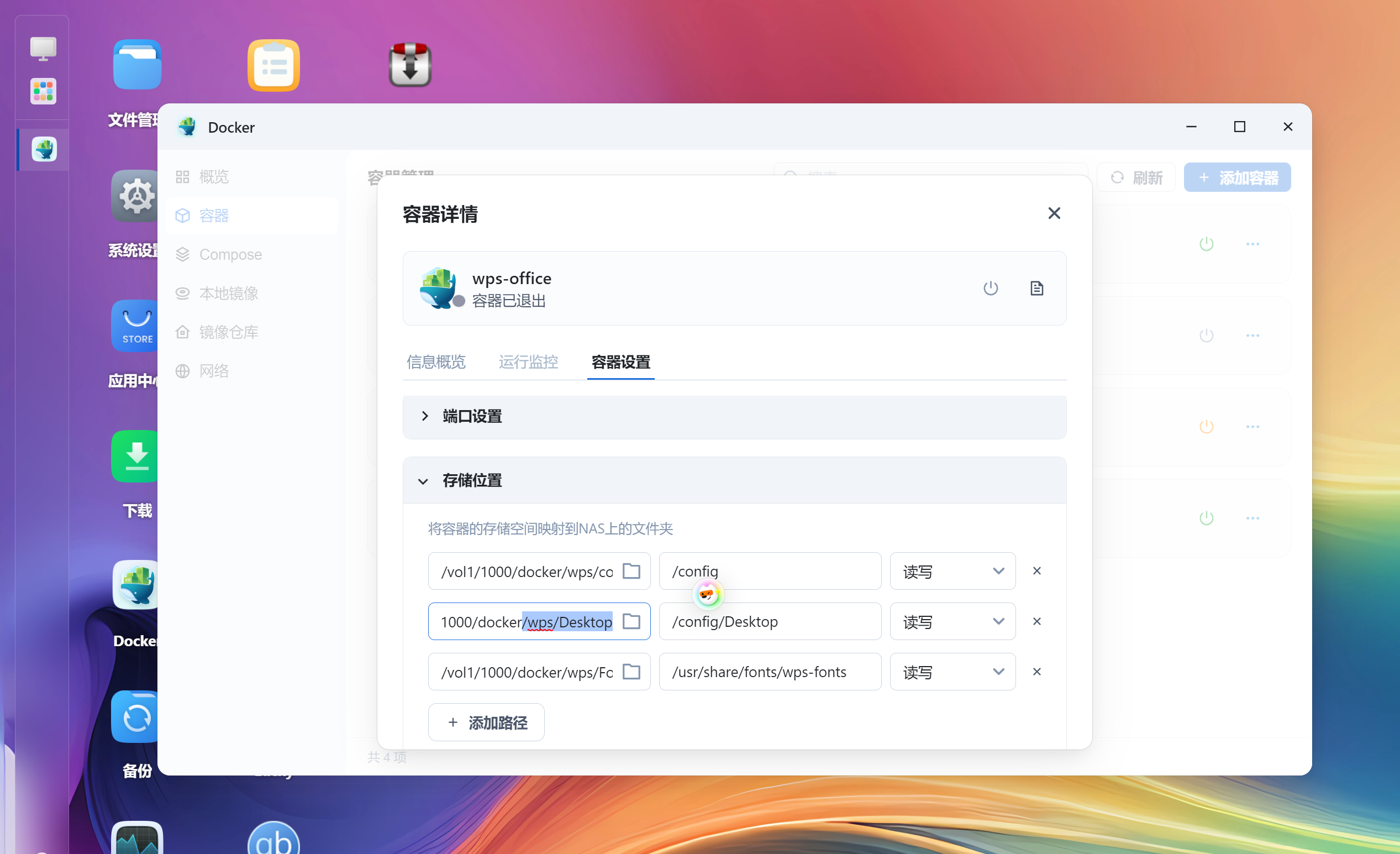
感谢大家的支持,祝你们使用开心!

